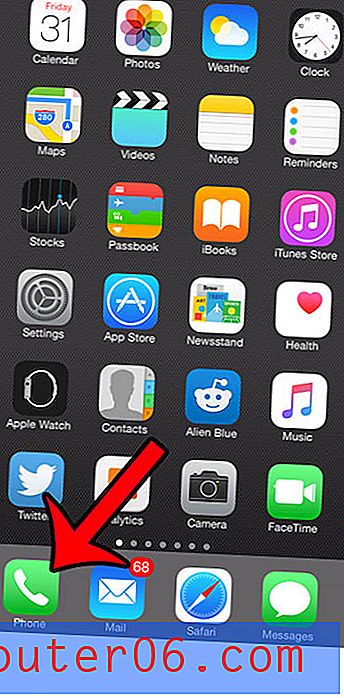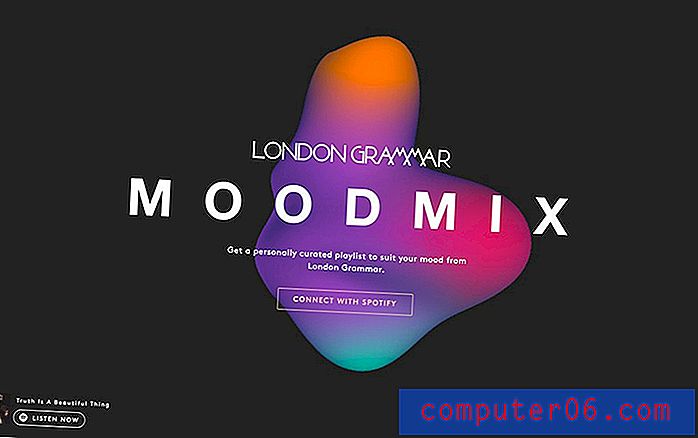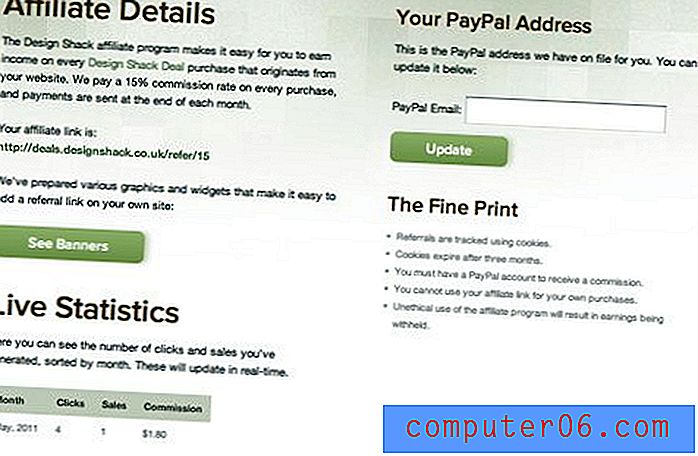Trackwijzigingen in Word 2010 verbergen
We hebben eerder geschreven over hoe nuttig het bijhouden van wijzigingen kan zijn in Microsoft Word 2010 wanneer u als team samenwerkt met anderen aan een document. Maar af en toe moet het document aan iemand buiten het team worden getoond, en de markeringen voor wijzigingen kunnen lelijk, storend en verwarrend zijn.
Mogelijk zoekt u dus een manier om de wijzigingen te verbergen zonder ze uit het document te verwijderen, zodat u de voorgestelde wijzigingen later kunt adresseren. Gelukkig kunt u de opmaak verbergen die wordt weergegeven wanneer het bijhouden van wijzigingen is ingeschakeld door onze korte handleiding hieronder te volgen.
Het bijhouden van wijzigingen in Word 2010 verbergen
De stappen in dit artikel verbergen alle wijzigingen die in uw document worden vermeld. Het accepteert de wijzigingen niet, maar verbergt ze eerder voor weergave in het document. U kunt de wijzigingsmarkering later opnieuw inschakelen, zodat u kunt blijven werken aan het document met de wijzigingen die in de opmaak zijn genoteerd.
Stap 1: Open het document in Word 2010.
Stap 2: klik op het tabblad Controleren bovenaan het venster.

Stap 3: klik op het vervolgkeuzemenu bovenaan het gedeelte Volgen van het kantoorlint en selecteer vervolgens de optie Final of Original . Als u de laatste optie selecteert, zal het document de tekst met de opgenomen wijzigingen weergeven. Als u de optie Origineel selecteert, wordt in het document de tekst weergegeven voordat de wijzigingen zijn aangebracht.
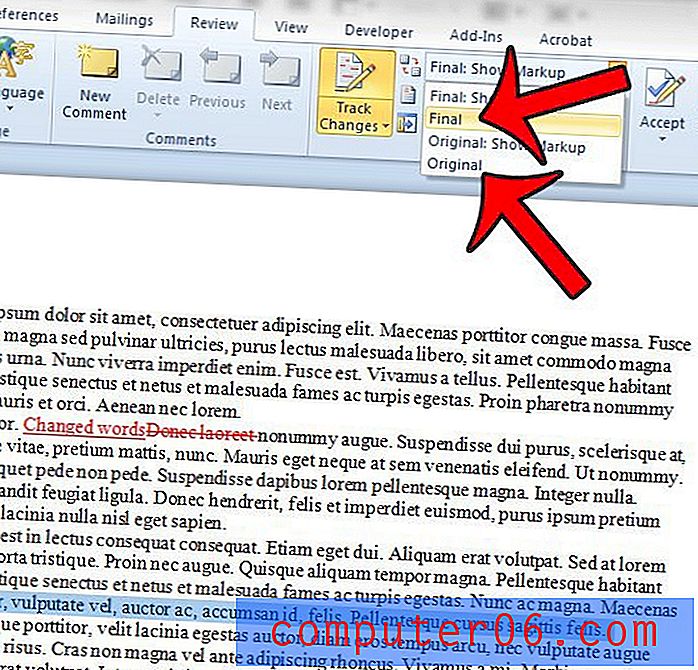
Als u de wijzigingen opnieuw wilt weergeven, keert u eenvoudig terug naar het vervolgkeuzemenu in stap 3, maar selecteert u de optie Final: Show Markup of Original: Show Markup .
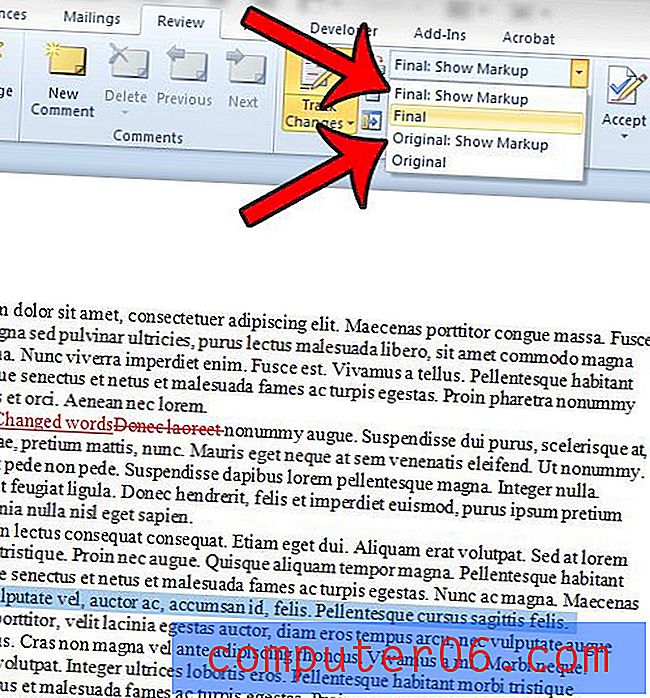
Geeft Word 2010 de verkeerde naam of initialen weer voor opmerkingen die u in documenten maakt? Leer hoe u de naam van de opmerking kunt wijzigen, zodat uw wijzigingen correct aan u kunnen worden toegeschreven wanneer andere mensen de documentopmaak bekijken.